【パズドラ】ゲームデータの引き継ぎとバックアップ方法
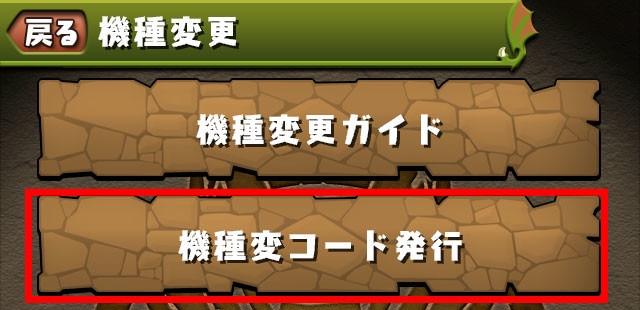
- 歴世の杯と神創の雫ガチャの復刻が告知!
- ・歴世の杯と神創の雫ガチャの当たり
- お正月ガチャが開催中!
- ・お正月ガチャの当たりと評価
- ・交換おすすめ / 確保数解説
- ・正月ロノウェ降臨 / お正月コロシアム
- 開催中のイベント情報
- ・天境チャレンジ / ランダン「お正月2026杯」
- ・チャレンジダンジョン(1月) / 4人対戦(シーズン8 2nd)
パズドラのゲームデータの引き継ぎとバックアップ方法を記載しています。GoogleアカウントやSNS連携での引き継ぎ機能や各OSでの引き継ぎ方法まとめているので、パズドラでデータを引き継ぐ際の参考にご覧下さい。
| 関連記事 | |
|---|---|
| アップデート情報まとめ | SNS連携やり方 |
Googleアカウントでの引き継ぎ機能

Android版にGoogleアカウントを使用した引き継ぎ機能が追加されます。設定にGoogleアカウントへのログインが必要になります。
機種変コードの発行

- 1.アプリ下部の「その他」から「機種変更/SNS連携」→「機種変コード発行」から機種変コードを発行します。
- 2.ゲーム内メールにIDと機種変コードが記載されたメールが届きます。
- 3.データ移行先の端末にパズドラをインストールする。
- 4.初めてのアプリ起動時に名前入力を行わずに機種変コードを使ったゲームデータ移行を選択。
- 5.IDと機種変コードを入力。
機種変コードは異なるOS間のデータ移行に使用できます。AndroidからiOS、iOSからAndroidに機種変更する場合に使用しましょう。
iCloudでバックアップ

iCloudDriveをオンにし、iCloudDriveの詳細画面でもパズドラが有効な状態でパズドラをプレイすると、自動的にゲームデータがバックアップされます。
また、設定内のメニューからiCloudにサインイン後、「書類とデータ」をオンにし。「書類とデータ」の詳細画面でもパズドラが有効な状態でパズドラをプレイすると、自動的にゲームデータがバックアップされます。
iCloudにサインインし、ゲームデータをバックアップした状態で、新たにパズドラをインストールするとゲームデータを復元できます。
SNS連携でのデータ引き継ぎ

- 1.アプリ下部「その他」から「機種変更/SNS変更」→「SNS連携」を押します。
- 2.連携したいSNSをFacebookとLINEのいずれかから選択します。
- 3.新しい端末でパズドラをインストールします。
- 4.初めてのアプリ起動時に名前入力は行わずに「SNSアカウントを使ったゲームデータ引き継ぎ」を選択します。
- 5.「SNSアカウントで引き継ぎ」画面を確認後に「はい」を押します。
- 6.引き継ぎを行いたいゲームデータに登録したSNSアカウントを選択してログインします。
©2019 GungHo Online Entertainment, Inc. All rights reserved.
※アルテマに掲載しているゲーム内画像の著作権、商標権その他の知的財産権は、当該コンテンツの提供元に帰属します
▶パズル&ドラゴンズ公式運営サイト
※アルテマに掲載しているゲーム内画像の著作権、商標権その他の知的財産権は、当該コンテンツの提供元に帰属します
▶パズル&ドラゴンズ公式運営サイト

 パズドラ攻略wiki
パズドラ攻略wiki






 Gジェネエターナル
Gジェネエターナル アークナイツエンドフィールド
アークナイツエンドフィールド ウィンヒロ
ウィンヒロ ドルフィンウェーブ
ドルフィンウェーブ 逆水寒
逆水寒 アナデン
アナデン キングショット
キングショット ドット異世界
ドット異世界 ポケモンフレンズ
ポケモンフレンズ メビウスフロントライン
メビウスフロントライン モンハンNow
モンハンNow おなごオーナーズ
おなごオーナーズ ホワイトアウトサバイバル
ホワイトアウトサバイバル ワンコレ
ワンコレ グランドサマナーズ
グランドサマナーズ 東方LostWord
東方LostWord ドラクエ1&2リメイク
ドラクエ1&2リメイク ポケモンZA
ポケモンZA FFタクティクス
FFタクティクス モンスターハンターワイルズ
モンスターハンターワイルズ あつ森
あつ森 サイレントヒルf
サイレントヒルf ドラクエ3
ドラクエ3 ファンタジーライフi
ファンタジーライフi ブレイブリーデフォルトFF
ブレイブリーデフォルトFF マリオカートワールド
マリオカートワールド 龍の国ルーンファクトリー
龍の国ルーンファクトリー デルタルーン
デルタルーン











